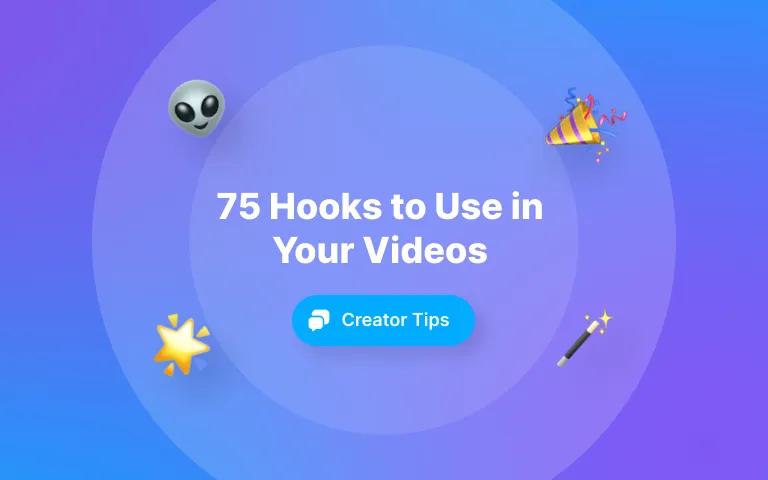Wenn Sie ein editor sind und Apple-Geräte verwenden, haben Sie wahrscheinlich schon einmal iMovie benutzt.
iMovie ist auf neuen Apple-Produkten vorinstalliert und wird zum Bearbeiten und Exportieren von content verwendet.
Wenn Sie als creator versuchen, Ihr Publikum zu vergrößern, ist die Untertitelung Ihrer Videos eine der besten Möglichkeiten, Ihre content ansprechender und zugänglicher zu machen.
Ganz gleich, ob Sie Videos für soziale Medien oder Ihre Website erstellen, Untertitel und Untertitel können dazu beitragen, die Erfahrung Ihrer Zuschauer zu verbessern und das Engagement zu erhöhen.
In dieser Schritt-für-Schritt-Anleitung zeigen wir Ihnen, wie Sie Ihrem Videoprojekt in iMovie Untertitel und Untertitel hinzufügen können.
Also, lasst uns eintauchen.
Kann man in iMovie Untertitel hinzufügen?
Ja, dieser Vorgang wird manuell durchgeführt, und so funktioniert er:
Sie fügen die einzelnen Textblöcke in die iMovie Zeitleiste ein, passen die Dauer der einzelnen Titelfolien an und passen Schriftart, Größe und Ausrichtung des Textes an.
Bei den Untertiteln handelt es sich um offene Untertitel, d. h. sie können nach dem Hinzufügen nicht mehr ausgeschaltet werden.
Was sind offene Untertitel? Das sind Worte in einem Video, die man nicht abschalten kann. Wenn also das Video schlecht aussieht, sieht auch der Text schlecht aus.
Hinzufügen von Untertiteln in iMovie
Schritt 1: Öffnen Sie iMovie und importieren Sie das Video, das Sie untertiteln möchten.
Schritt 2: Wählen Sie den Clip im Film oder Video aus, dem Sie die Untertitel hinzufügen möchten.
Schritt 3: Klicken Sie auf das Titelsymbol im oberen Bereich des Viewers.
Schritt 4: Wählen Sie den Titel, den Sie für Ihren Untertitel verwenden möchten, z. B. "Unteres Drittel", "Unteres Drittel" oder "Unteres Drittel". Das untere Drittel wird empfohlen, da es den besten Ansatz für einen Untertitel nach Industriestandard bietet.
Schritt 5: Doppelklicken Sie auf den entsprechenden Videoclip oder ziehen Sie die Auswahl auf den entsprechenden Videoclip.
Schritt 6: Wählen Sie das Textfeld [T] am oberen Rand des Viewers und geben Sie den Text Ihres Untertitels ein.
Wie man Untertitel in iMovie bearbeitet
Um Ihre Untertitel zu bearbeiten, öffnen Sie Ihr Projekt und wählen Sie den Clip mit den Untertiteln aus, die Sie bearbeiten möchten. Klicken Sie dann auf die Schaltfläche "Titel" in der iMovie-Symbolleiste, um die features aufzurufen.
Dadurch wird der Untertitel hervorgehoben, und Sie können den Text, die Schriftart, die Farbe und die Größe mit den Textbearbeitungswerkzeugen ändern.
Sie können die Dauer und die Position des Untertitels innerhalb des Videoclips ändern.
Wenn Sie sich mit den erweiterten features von iMovie befassen, haben Sie Zugriff auf erweiterte Anpassungsoptionen für Ihre Untertitel, z. B. das Einfügen von Animationen oder Textstilen.
Dazu gehören untere Drittel, Überlagerungen und verschiedene Effekte, die Ihre Untertitel visuell ansprechend machen und Ihr Publikum fesseln werden.
Wenn Sie mit der Bearbeitung der Untertitel fertig sind, sollten Sie eine Vorschau Ihrer Arbeit anzeigen, indem Sie den Clip in iMovie abspielen. In diesem Schritt können Sie das Timing und die Formatierung der Untertitel auf Fehler oder Probleme überprüfen, sodass Sie Änderungen vornehmen können, bevor Sie das Video exportieren.
Wenn Sie zufrieden sind, exportieren Sie Ihr Video mit den bearbeiteten Untertiteln und geben es frei.
Hinzufügen von Untertiteln in iMovie auf iPhone und iPad
Die Schritte sind ähnlich, wenn Sie Ihre Untertitel von einem iPhone oder iPad aus hinzufügen möchten.
Schritt 1: Wählen Sie zunächst das Video aus, das Sie untertiteln möchten.
Schritt 2: Suchen Sie den Teil des Videoclips, dem Sie Untertitel hinzufügen möchten, und wählen Sie ihn aus.
Schritt 3: Das Symbol " Titel" wird sichtbar, wenn Sie den Abschnitt auswählen, dem Sie Untertitel hinzufügen möchten. Nachdem Sie auf das Symbol geklickt haben, können Sie den Stil Ihrer Untertitel festlegen.
Schritt 4: Klicken Sie auf "Titeltext hier", um Ihre Untertitel manuell hinzuzufügen. Es ist wichtig, daran zu denken, dass Untertitel oder Untertitel, die ansprechend und zugänglich sein sollen, bestimmte Standards erfüllen müssen. Sie sollten eine grafische Darstellung der unhörbaren Geräusche enthalten, die Hintergrundaktivität transkribieren, einige erweiterte Anpassungsmöglichkeiten für die Untertitel enthalten und eine hohe Genauigkeit aufweisen.
Das Hinzufügen von Untertiteln zu Videos in iMovie ist kein sauberer Prozess, so dass Ihre Untertitel fehleranfällig sein können, was das Videoerlebnis für diejenigen, die auf Untertitel angewiesen sind, um das Video vollständig zu verstehen, ruinieren kann.
Betrachten wir eine alternative Möglichkeit, Untertitel zu Videos hinzuzufügen - Submagic.
iMovie Untertitelung Alternative - Submagic
Wenn Sie ein nahezu präzises tool zum Hinzufügen von Untertiteln zu Ihren Videos suchen, sollten Sie Submagic in Betracht ziehen.
Genau wie beim Hinzufügen von Untertiteln auf iPhone oder iPad können Sie Submagic verwenden, um Untertitel zu Videos auf iPhone und Android hinzuzufügen.
Submagic ist ein tool mit einer einfachen Benutzeroberfläche und einem unkomplizierten Verfahren zur Erstellung von Videountertiteln. Dieses Mal müssen Sie die Untertitel nicht manuell eingeben.
Mit ein paar Klicks auf diesen automatischen Untertitelgenerator können Sie innerhalb von zwei Minuten mühelos Untertitel mit perfekten Emojis und intelligent hervorgehobenen Schlüsselwörtern erstellen.
Außerdem können Sie damit Untertitel in mehr als 48 Sprachenerstellen . Sie können japanische Untertitel, italienische sous-titres, deutsche Untertitel, usw. erstellen.
Alscreator content macht es Submagic einfach, Untertitel zu Instagram Reels, YouTube Kurzfilmen, Facebook Reels und TikTok mit nur einem Klick hinzuzufügen.
Das Wichtigste zum Hinzufügen von Untertiteln in iMovie
Das Hinzufügen von Untertiteln zu iMovie-Videos kostet Zeit und Mühe.
Aber das Endergebnis ist die Mühe wert. Sie können in iMovie hervorragende Untertitel erstellen, die in Ihrem Video gut aussehen, aber nicht immer korrekt sind. Für short-form Videos ist Submagic eine hervorragende Option.
Mit Submagic erhalten Sie innerhalb von Minuten präzise Beschriftungen mit fesselnden Schriftarten.
















.webp)
.webp)

.png)
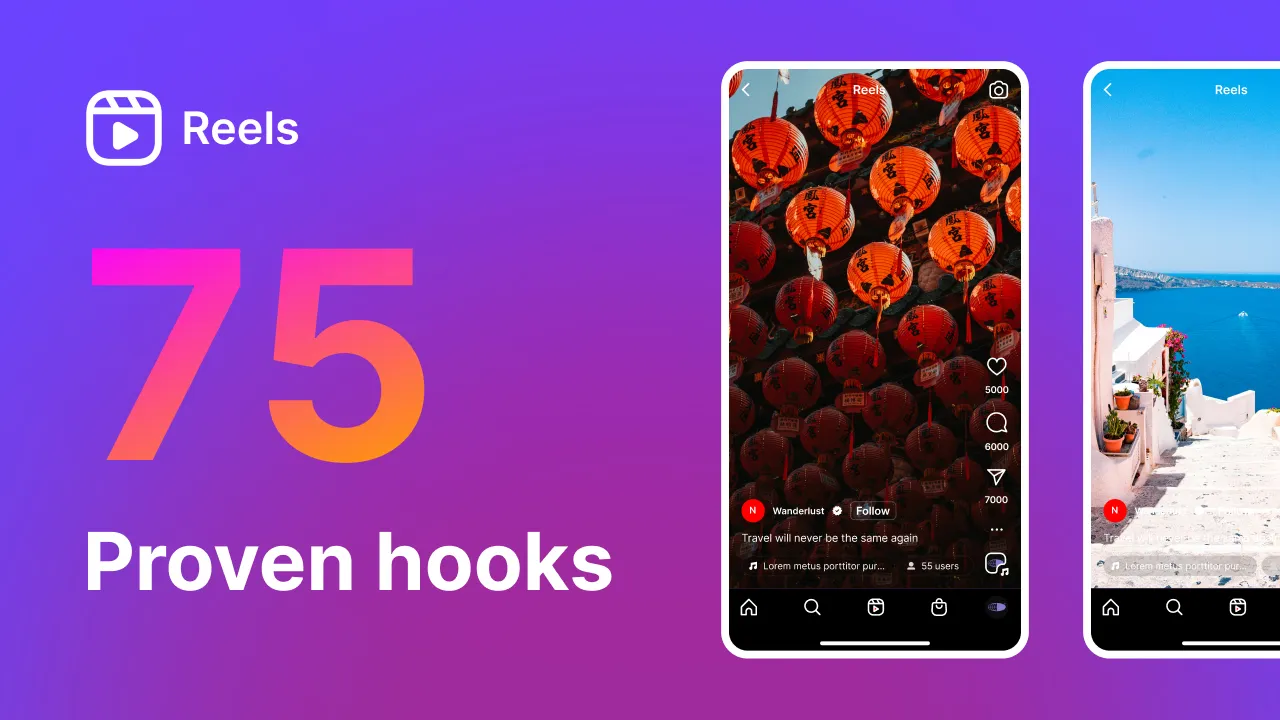

.webp)